一、为什么需要开启手机热点?
出差在外电脑没网、朋友聚会多人共享流量、车载导航需要实时路况……这些场景都离不开手机热点。它能把4G/5G信号变成Wi-Fi,让平板、笔记本甚至智能电视瞬间联网。
二、安卓手机热点设置全流程
1. 找到入口:不同品牌路径对照
- 华为/荣耀:设置→移动 *** →个人热点
- 小米/Redmi:设置→连接与共享→个人热点
- 三星:设置→连接→移动热点和 *** 共享
- OPPO/Realme:设置→ *** 与互联网→热点与 *** 共享
2. 首次开启三步走
① 打开“便携式WLAN热点”开关
② 点击“设置热点”,自定义 *** 名称(SSID)
③ 选择安全性为WPA2-PSK,输入至少8位密码
3. 隐藏热点防蹭网
在热点设置页勾选“隐藏 *** ”,他人扫描Wi-Fi列表时将看不到你的热点名称,需手动输入SSID才能连接。
三、iPhone热点设置与隐藏技巧
1. 官方路径
设置→蜂窝 *** →个人热点→允许其他人加入
2. 三种连接方式
- Wi-Fi连接:默认方式,速度最快
- 蓝牙共享:适合老旧笔记本,省电但速率低
- USB共享:用数据线直连电脑,延迟更低且可边充边用
3. 家庭共享免密码
在“设置→蜂窝 *** →家庭共享”中添加Apple ID,家人靠近时无需输入密码即可自动连接。
四、手机热点密码怎么改?
1. 安卓修改密码
进入“设置→个人热点→配置热点”,删除旧密码后输入新密码,点击保存立即生效。已连接设备会自动断开,需重新输入新密码。
2. iPhone修改密码
路径:设置→蜂窝 *** →个人热点→Wi-Fi密码。注意iOS要求密码至少8位且含字母+数字,不支持纯数字。
3. 定期更换密码的好处
- 防止前同事/邻居长期蹭网
- 避免公共场合被暴力破解
- 流量异常时快速排查可疑设备
五、热点速度慢的五大原因与对策
问:为什么开热点后网速只有几百K?
答:常见原因如下:
- 信号格数不足:移动到窗边或开阔地带,避免地下室
- 多设备抢占:限制连接数(安卓可在热点设置中设为1-8台)
- 后台应用偷跑:关闭自动更新、云备份
- 频段冲突:将热点频段改为5GHz(需手机支持)
- 运营商限速:查询套餐是否达量降速,必要时开通加速包
六、省流量模式这样开
1. 安卓省流量开关
热点设置页开启“数据限制”,可设定单次热点流量上限(如1GB),用完后自动关闭。
2. iPhone低数据模式
设置→蜂窝 *** →蜂窝数据选项→低数据模式,开启后系统会限制后台任务。
3. 终极方案:定向APP联网
安卓通过“手机管家→流量管理→联网控制”,仅允许微信、钉钉等必要APP使用热点流量。
七、热点安全三件套
- 关闭SSID广播:隐藏热点名称,降低被扫描概率
- MAC地址过滤:在热点设置中添加允许连接的设备物理地址
- 定时关闭:设置无连接10分钟后自动关闭热点,防止忘关耗电
八、电脑连不上热点?排查清单
问:笔记本显示“无法连接到此 *** ”怎么办?
答:按顺序检查:
- 重启手机热点开关
- 删除电脑保存的旧热点配置,重新搜索
- 电脑网卡驱动更新至最新版
- 关闭电脑VPN/ *** 软件
- 尝试用USB线共享 *** 测试是否为无线模块故障
九、国际漫游热点避坑指南
出国前务必:
- 确认套餐是否包含境外热点共享(部分运营商禁止)
- 关闭“数据漫游”以外的所有APP联网权限
- 购买当地eSIM作为热点源,避免主卡天价账单

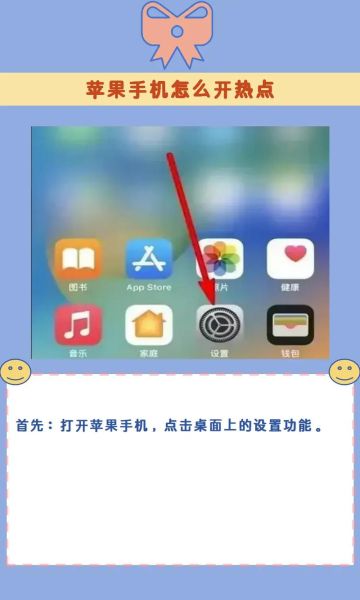
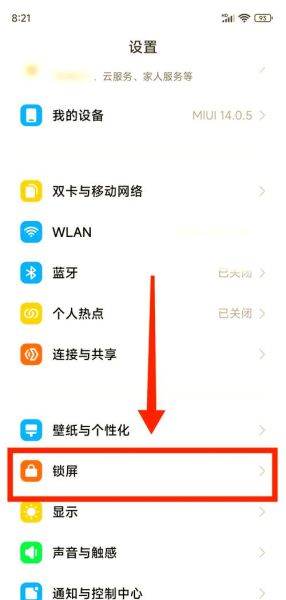
暂时没有评论,来抢沙发吧~